PPT給圖片設置動作路徑的方法
時間:2023-09-12 11:32:03作者:極光下載站人氣:233
很多小伙伴之所以喜歡使用PPT來對演示文稿進行編輯,就是因為PPT中有著強大的幻燈片編輯功能,能夠提高幻燈片的編輯效率,還能夠滿足我們對于幻燈片編輯的各種需求。有的小伙伴在使用PPT編輯演示文稿的過程中,想要給幻燈片中的圖片添加動作路徑,這時我們只需要打開動畫工具,再打開添加動畫工具,接著在下拉列表中找到動作路徑選項,選擇一個路徑或是點擊自定義路徑選項,最后完成路徑繪制即可。有的小伙伴可能不清楚具體的操作方法,接下來小編就來和大家分享一下PPT給圖片設置動作路徑的方法。
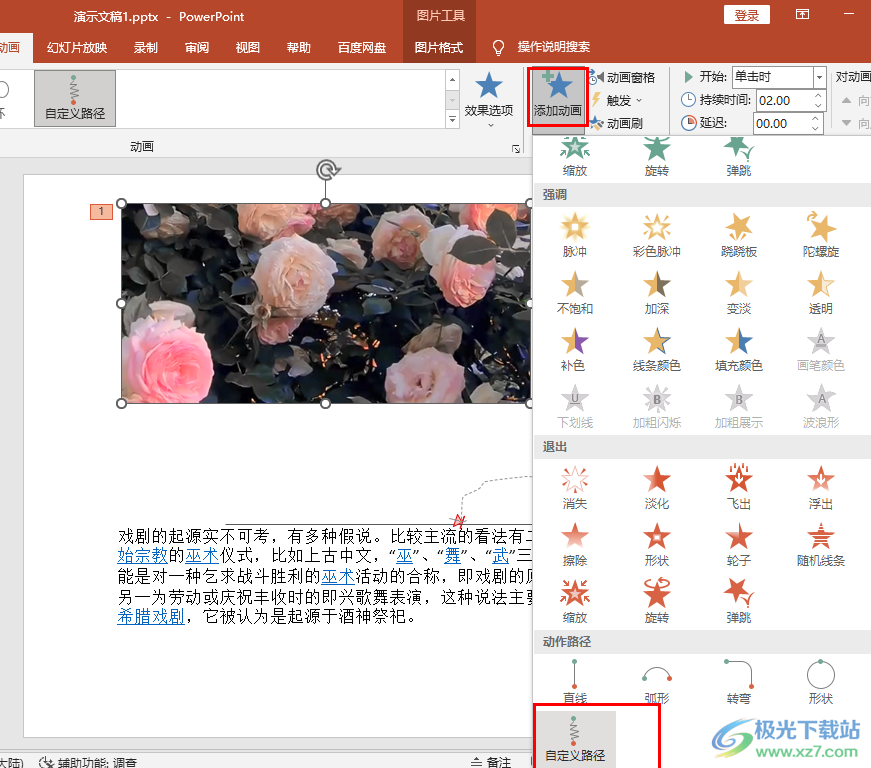
方法步驟
1、第一步,我們找到需要編輯的演示文稿,然后右鍵單擊選擇“打開方式”選項,再在子菜單列表中選擇“powerpoint”選項
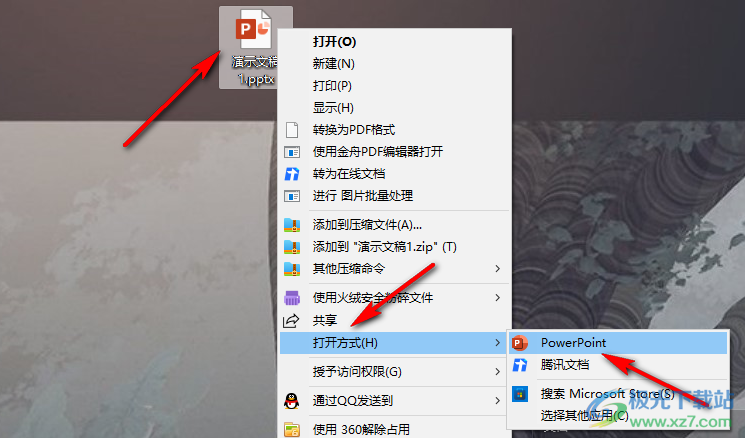
2、第二步,進入PPT頁面之后,我們在幻燈片中先插入一張圖片,然后在工具欄中打開“動畫”工具
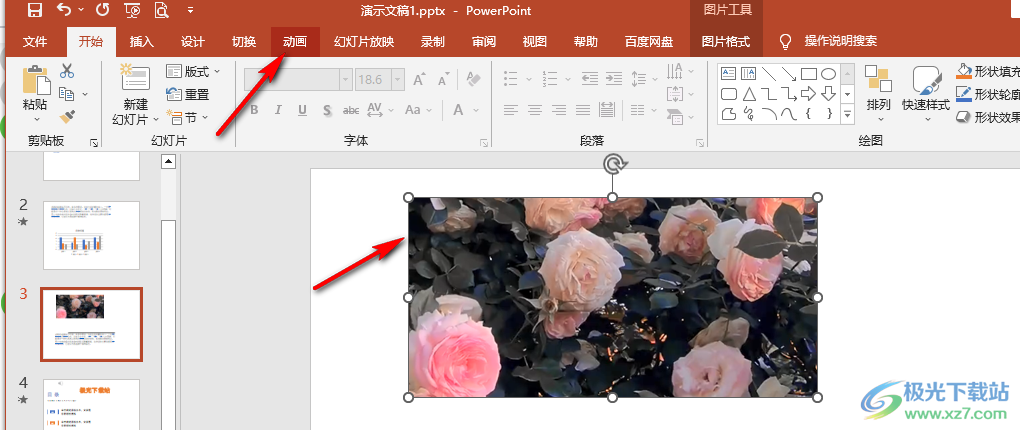
3、第三步,在“動畫”的子工具欄中,我們找到“添加動畫”工具,點擊打開該工具
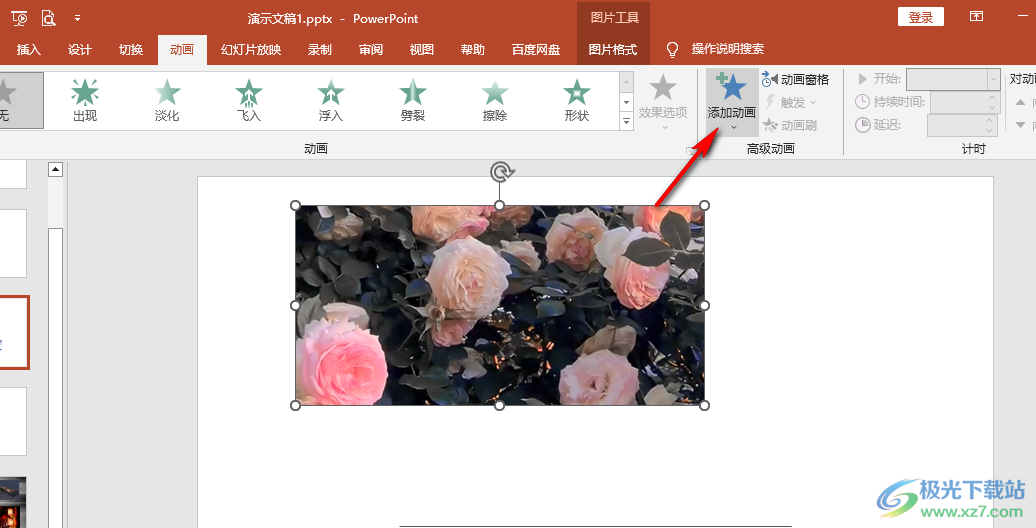
4、第四步,在“添加動畫”的下拉列表中,我們找到“動作路徑”選項,點擊該選項下的任意一個路徑,或是點擊自定義路徑選項
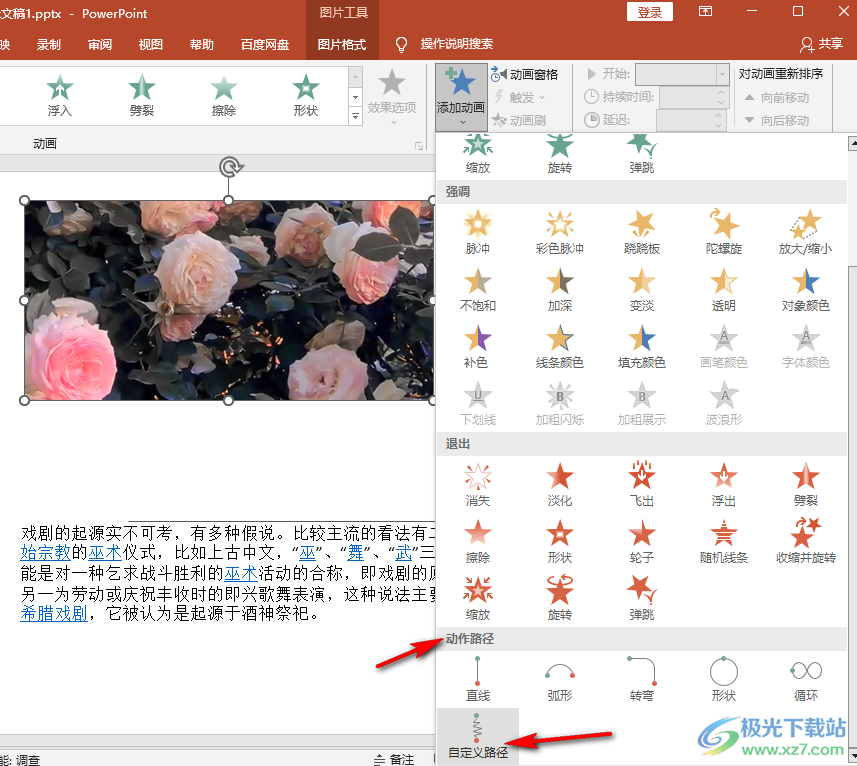
5、第五步,點擊自定義路徑選項之后,我們在幻燈片中就可以進行路徑繪制了
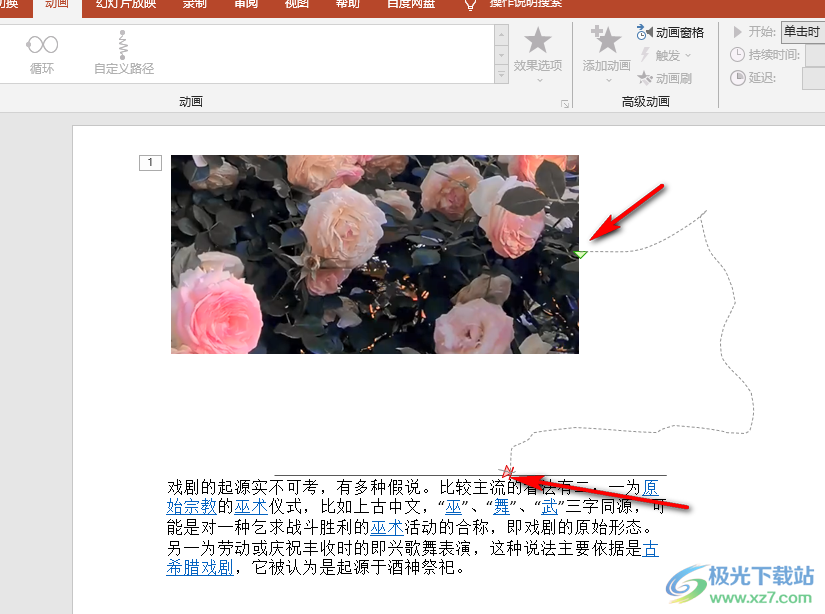
以上就是小編整理總結出的關于PPT給圖片設置動作路徑的方法,我們在PPT中打開動畫工具,然后點擊圖片,再點擊添加動畫工具,接著在下拉列表中選擇自定義路徑選項,最后完成路徑的繪制即可,感興趣的小伙伴快去試試吧。

大小:60.68 MB版本:1.1.2.0環境:WinXP, Win7, Win10
- 進入下載
相關推薦
相關下載
熱門閱覽
- 1百度網盤分享密碼暴力破解方法,怎么破解百度網盤加密鏈接
- 2keyshot6破解安裝步驟-keyshot6破解安裝教程
- 3apktool手機版使用教程-apktool使用方法
- 4mac版steam怎么設置中文 steam mac版設置中文教程
- 5抖音推薦怎么設置頁面?抖音推薦界面重新設置教程
- 6電腦怎么開啟VT 如何開啟VT的詳細教程!
- 7掌上英雄聯盟怎么注銷賬號?掌上英雄聯盟怎么退出登錄
- 8rar文件怎么打開?如何打開rar格式文件
- 9掌上wegame怎么查別人戰績?掌上wegame怎么看別人英雄聯盟戰績
- 10qq郵箱格式怎么寫?qq郵箱格式是什么樣的以及注冊英文郵箱的方法
- 11怎么安裝會聲會影x7?會聲會影x7安裝教程
- 12Word文檔中輕松實現兩行對齊?word文檔兩行文字怎么對齊?
網友評論